出金伝票入力画面
この画面では、新しい出金伝票のデータを入力します。
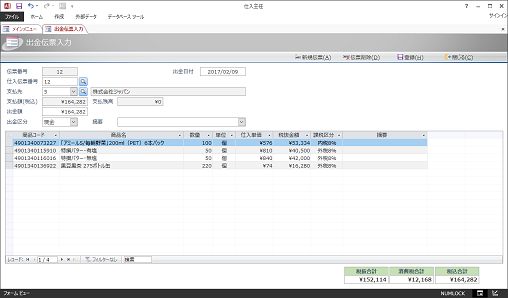
出金伝票は、買掛となっている代金を出金したとき(支払ったとき)に入力を行います。 仕入が現金取引の場合は、仕入伝票の登録とともに出金データも登録されていますので、この画面で新たに入力する必要はありません。
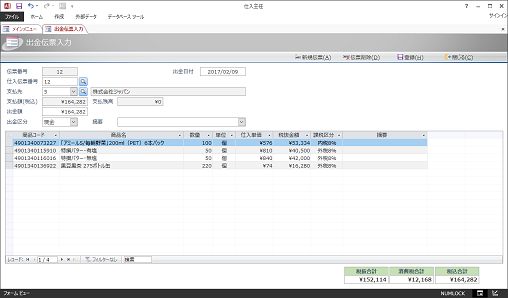
出金伝票は、買掛となっている代金を出金したとき(支払ったとき)に入力を行います。 仕入が現金取引の場合は、仕入伝票の登録とともに出金データも登録されていますので、この画面で新たに入力する必要はありません。
■操作手順
- メインメニュー画面から[出金伝票入力]ボタンをクリックします。これによって「出金伝票入力」画面が表示されます。
- それぞれのデータを入力します。
- 入力が完了したら、[登録]ボタンをクリックしてデータを保存します。
■入力データ
- 伝票番号
- 出金伝票の番号です。入力順に、自動的に採番されます。
- 出金日付
- 今日の日付が初期表示されています。変更したい場合は入力欄に直接日付を入力するか、入力欄の右にあるカレンダアイコンをクリックしてカレンダから選択します。
- 仕入伝票番号
- 出金のあった仕入伝票の番号を入力します。
- 仕入伝票番号を入力すると、「支払先」や「支払額(税込)」、仕入れた商品の明細など、仕入伝票の内容が画面に表示されます。
- 入力欄の右にある[仕入伝票検索]ボタンをクリックすると、既存の仕入伝票の一覧が表示されます。そこから仕入伝票を検索して、選択することもできます。
- 出金伝票は、必ずいずれかの仕入伝票に対応していなければなりません。
- 仕入伝票番号を入力すると、「支払先」や「支払額(税込)」、仕入れた商品の明細など、仕入伝票の内容が画面に表示されます。
- 支払先
- 仕入先コードを直接入力するか、ドロップダウンリストの一覧から選択します。
- 仕入伝票番号の入力によって仕入伝票の支払先が入力されていますので、通常はここで新たに入力する必要はありません
- 仕入伝票番号の入力によって仕入伝票の支払先が入力されていますので、通常はここで新たに入力する必要はありません
- 支払額(税込)
- 仕入伝票番号の入力によって、仕入伝票の「税込合計金額」が表示されます。
- 出金額
- 実際に出金された金額を入力します。
- 仕入伝票番号の入力によって、あらかじめ「支払額(税込)」と同じ金額が入力されています。
- 仕入伝票に対してその一部だけを分割して出金することもできます。その場合には、登録の際に確認メッセージが表示されますので、確認の上、[はい]ボタンをクリックしてください。
- 仕入伝票番号の入力によって、あらかじめ「支払額(税込)」と同じ金額が入力されています。
- 支払残高
- [支払額(税込)]−[出金額]の算式で自動的に計算されます。
- 出金区分
- 出金先の勘定を「現金」または「預金」から選択します。
- 摘要
- 摘要をドロップダウンリストの一覧から選択します。
- ここでは一覧の項目に関わらず自由に文を入力することもできます。
- ここでは一覧の項目に関わらず自由に文を入力することもできます。
- 商品コード、商品名、数量、その他
- 商品明細の欄には仕入伝票の内容がそのまま表示されています。伝票の内容を確認するためのものですので、ここでは修正したりすることはできません。
■メニューやボタンの機能
- 新規伝票
- 1件分の新しい出金伝票のデータを追加入力するための空データの画面を表示します。
- 伝票削除
- 画面に表示されている1件分の出金伝票のデータすべてを削除します。
- 登録
- 入力したデータを保存します。すべてのデータを入力し終えたら、このボタンをクリックして登録を行ってください。
- もし登録せずに画面を閉じようとした場合には、確認のメッセージが表示されます。
- もし登録せずに画面を閉じようとした場合には、確認のメッセージが表示されます。
- 閉じる
- この画面を閉じます。